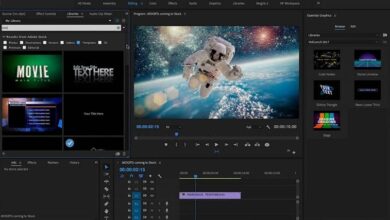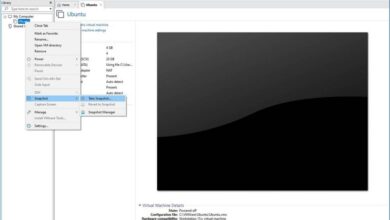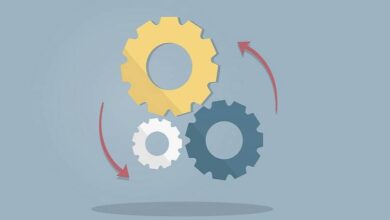Améliorez les performances de Windows et libérez de l’espace avec AVG TuneUp
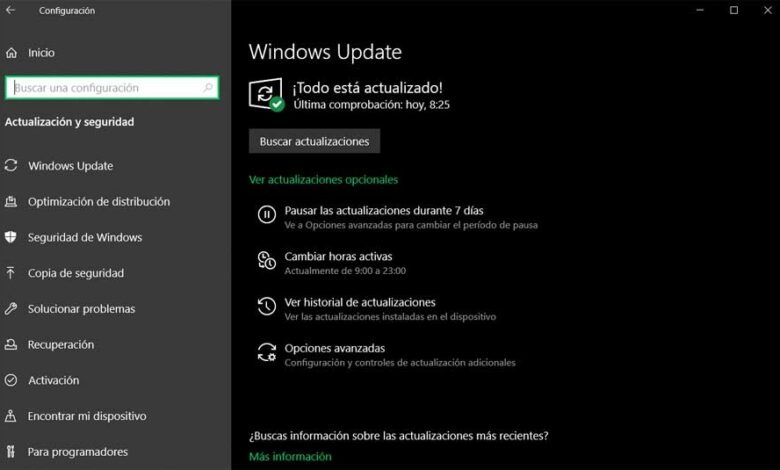
La maintenance de Windows est aujourd’hui essentielle sur la plupart des ordinateurs, car elle permet au système de mieux fonctionner sans avoir à le réinstaller à partir de zéro. Pour cela, nous pouvons effectuer certaines tâches nous-mêmes à la main ou utiliser des programmes spécialisés pour cela, comme AVG TuneUp .
C’est un logiciel qui existe depuis un bon nombre d’années et qui au fil du temps a accumulé de l’expérience. C’est pourquoi lors de la maintenance d’un système d’exploitation de l’importance de Windows , cela peut être très utile. Nous ne pouvons pas oublier qu’il s’agit de logiciels que nous utilisons quotidiennement et dans lesquels nous installons et désinstallons une multitude d’applications. En même temps, nous sauvegardons une bonne quantité de nos propres données, modifions les configurations et apportons des changements qui ne sont pas toujours bénéfiques.
Et nous devons garder à l’esprit que des logiciels comme Windows nécessitent une certaine maintenance pour garantir des performances optimales. C’est quelque chose qui se produit avec le temps et l’utilisation du système. Mais avec tout et avec lui et malgré les avantages qu’il apporte, peu d’utilisateurs effectuent ces tâches périodiquement, ce qui affecte directement l’équipe en tant que telle.
Avantages de la maintenance Windows
Cela est largement dû au fait que la plupart des utilisateurs se limitent à remédier aux problèmes qui surviennent au quotidien, mais sous forme de correctifs temporaires. Cependant, si nécessaire, il est préférable d’utiliser certains programmes tels que celui que nous vous montrerons ci-dessous. Cela nous aide à automatiser ces tâches dont nous parlons afin d’obtenir de meilleures performances du système d’exploitation en tant que tel. En fait, Windows 10 lui-même nous permet d’effectuer certaines de ces tâches de maintenance par lui-même que nous devrions faire avec une certaine fréquence.
Par exemple, nous devons garder à l’esprit que Windows et les applications installées doivent être mis à jour à tout moment. Cela nous garantit à la fois son bon fonctionnement et la sécurité de tout cela. Par conséquent, nous pouvons dire que c’est une tâche importante lors de l’entretien de notre équipement et qu’il est prêt à tout moment. De plus, avec cela, nous garantissons les meilleures performances pour l’ensemble, même si ce n’est pas toujours le cas.
Et est-ce que beaucoup ignorent les applications ou le système lui-même après l’installation à moins que des mises à jour automatiques n’arrivent. Par exemple, pour maintenir le système à jour, il suffit que nous accédions à l’application Configuration à partir du raccourci clavier Win + I. Nous allons ici à Mise à jour et sécurité , pour recevoir la même chose de Microsoft.
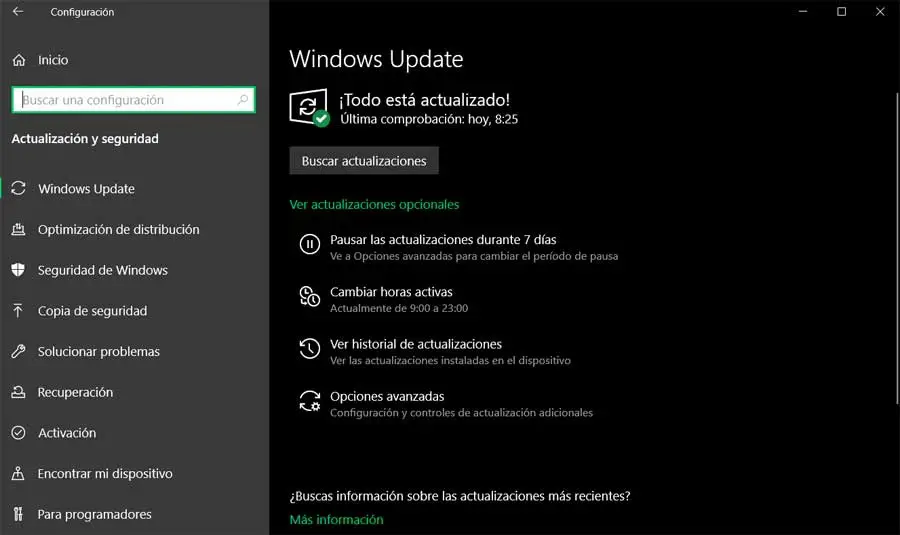
Nous pouvons également effectuer d’autres tâches de base dans ce même sens comme la sauvegarde de nos données ou la suppression d’applications que nous n’utilisons plus. Avec cela, nous obtenons un système d’exploitation plus propre et plus efficace. Mais voyons comment nous pouvons faire tout cela plus efficacement et plus rapidement.
Téléchargez et installez AVG TuneUp
Par conséquent, comme nous l’avons mentionné précédemment, nous allons parler ci-dessous de la façon de tirer le meilleur parti de logiciels comme AVG TuneUp. En fait, nous nous référons ici à une application avec laquelle nous allons obtenir une série de fonctions qui nous aideront grandement à maintenir Windows dans des conditions optimales. Pour que nous nous comprenions, ceux-ci visent en fait à nous permettre d’améliorer les performances globales du système d’exploitation. C’est quelque chose que nous pourrons vérifier de première main dès que nous lancerons l’application pour la première fois après son installation.
Mais avant tout, la première chose à faire sera de le télécharger depuis le site officiel de son développeur, AVG. Afin de pouvoir le tester avant d’acheter le programme, nous avons une version d’essai que nous téléchargeons à partir de ce lien . Dès que le programme est installé tel quel sur le PC, la première chose qu’il propose est d’effectuer un scan du PC pour analyser ses problèmes.
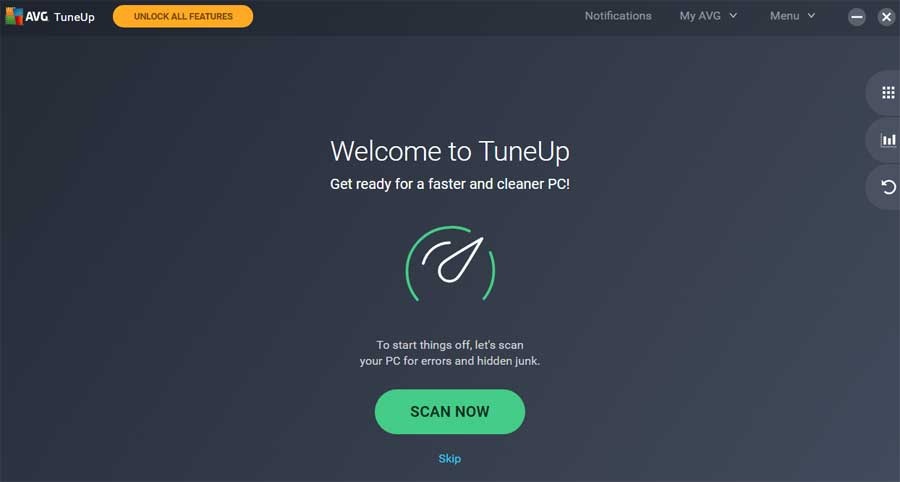
Ceci est facultatif, nous pouvons donc aller directement à ce qu’est l’application en tant que telle pour voir ce qu’elle nous présente réellement.
Démarrez avec AVG TuneUp
Il y a plusieurs fonctions de maintenance que ce programme nous présente, mais tout cela est montré de telle manière qu’il nous est difficile de l’utiliser. Cela est largement dû à l’interface utilisateur qu’il présente, car elle sera compliquée même pour les utilisateurs les moins expérimentés en la matière.
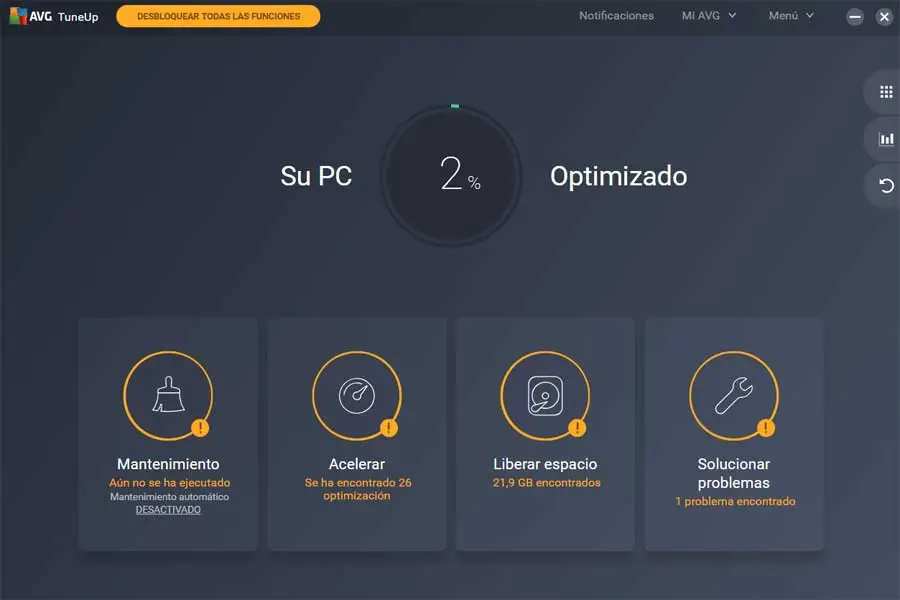
Pour commencer, nous allons vous dire que, comme vous pouvez le voir de première main, dès que vous accédez à ce logiciel, nous voyons quatre raccourcis vers ses fonctionnalités . Plus précisément et pour nous donner une idée, nous verrons ici un contrôle de maintenance, un autre appelé Accélérer, libérer de l’espace et résoudre les problèmes, le tout à notre disposition. Comme vous pouvez l’imaginer, l’objectif principal de tout cela est de nous permettre d’effectuer certaines tâches liées à l’optimisation Windows.
Mais en même temps, chacune de ces catégories , à son tour, est divisée en une série de sous-sections qui renvoient à des sections plus spécifiques du système. Par conséquent, afin de jeter un coup d’œil et de profiter de tout ce que nous offre AVG TuneUp, nous n’avons plus besoin d’accéder à chacune des options qui apparaissent ici.
Maintenance dans AVG TuneUp
Comme nous l’avons mentionné précédemment, la première fonctionnalité que nous trouvons ici s’appelle Maintenance. Ainsi, une fois que nous y accédons, le logiciel lui-même effectuera une analyse rapide du système pour y localiser d’éventuels défauts. En même temps, il nous montre, une fois terminé, des données intéressantes qui l’endommagent. En fait, le programme lui-même met entre nos mains une série de procédures plus spécifiques pour ces tâches de maintenance.
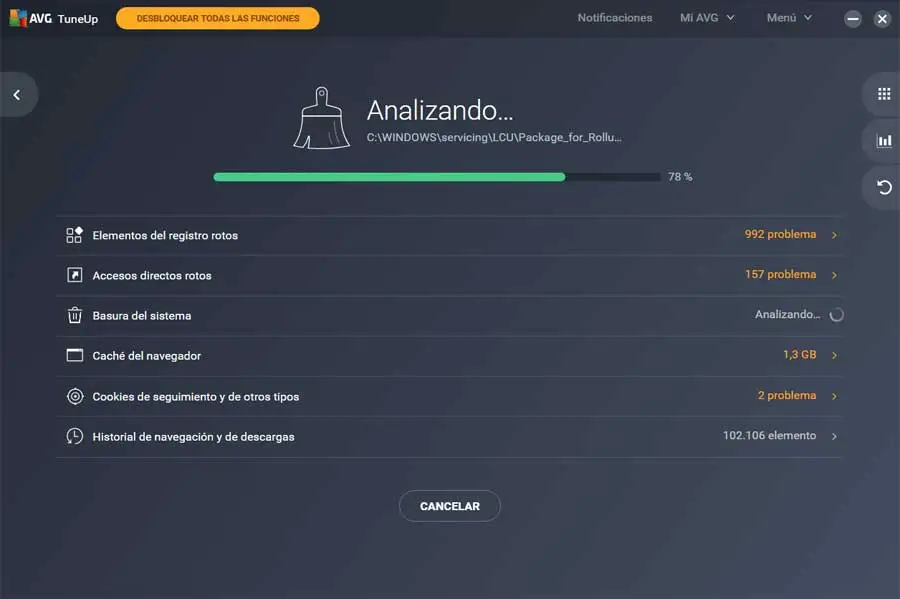
Il convient de mentionner que les sections très importantes qui doivent être couvertes dans Windows seront prises en compte ici. Par conséquent, ceux-ci se concentreront sur des aspects du système tels que les fichiers inutiles, les raccourcis cassés, l’élimination des cookies, le nettoyage de l’historique de navigation ou le cache du navigateur . Toutes ces sections sont affichées indépendamment et nous pouvons y accéder pour voir ce que le logiciel a détecté.
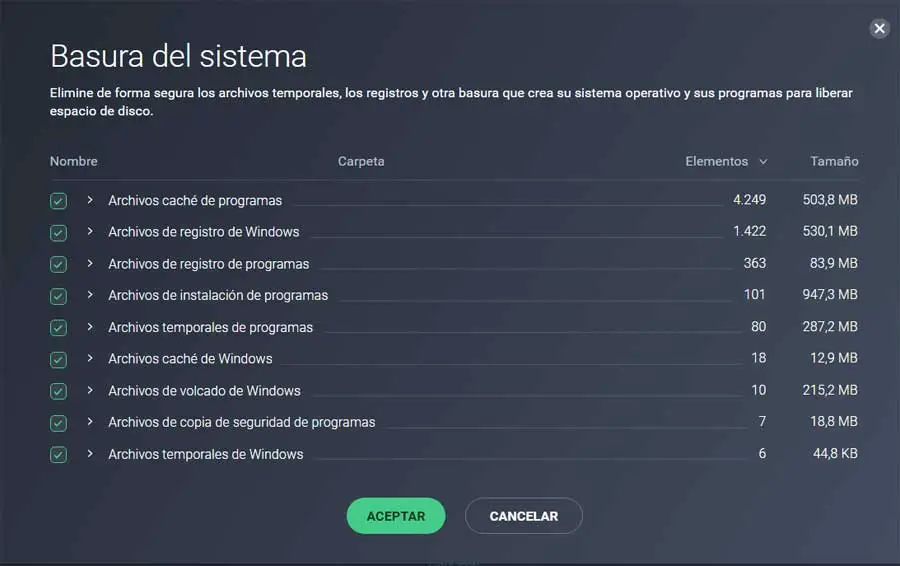
En effet, en accédant à chacune des sections exposées, cette solution logicielle nous permet d’indiquer sur quoi nous voulons qu’elle agisse spécifiquement. D’où l’analyse précédente qui est effectuée, qui nous montre les éléments inutiles que nous avons sur l’ordinateur afin de choisir ceux que nous voulons éliminer, un à un. Cela nous permet d’avoir un contrôle total sur les actions de suppression effectuées par le programme. Et il est nécessaire de garder à l’esprit que parfois nous constatons qu’il tente d’effacer des données qui sont importantes pour nous. Ainsi, il suffit de décocher le contenu qu’AVG TuneUp considère en principe comme inutilisable.
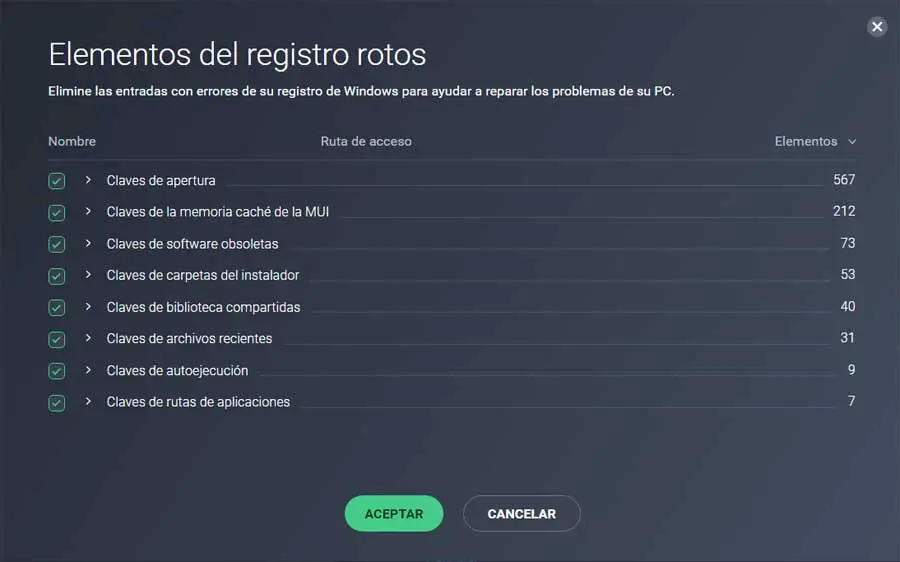
Par conséquent, ce que nous recommandons est de jeter un œil à toutes les sections exposées ici pour voir tous les éléments situés à l’écran. Comme nous pouvons le voir, nous pourrons parfois même libérer plusieurs gigaoctets d’espace sur les disques durs. Il est à noter que ces actions de suppression, à partir de là, nous pouvons l’automatiser si nous le souhaitons.
Fonction d’accélération dans AVG TuneUp
Alors que la fonction que nous venons de voir se concentre essentiellement sur l’élimination du contenu qui ne fonctionne pas dans le système, nous allons maintenant l’accélérer. Pour ce faire, AVG TuneUp effectue une série d’ actions automatiques avec lesquelles il essaie d’améliorer les performances de Windows lui-même.
Pour nous donner une idée de ce dont nous parlons ici, disons que ce que fait le programme est d’analyser les programmes installés sur le PC. En même temps, il détecte ceux qui s’exécutent en arrière-plan et nous montre leur impact sur le système d’exploitation lui-même. De cette façon, ce que nous pouvons faire à partir d’ici est de suspendre les programmes qui ralentissent le plus les performances de l’ordinateur . Dites que c’est quelque chose que nous pouvons faire individuellement et que l’impact sur le système est indiqué par une barre.
De cette manière et visuellement, nous verrons, du plus haut au plus bas, les programmes qui ralentissent le plus le fonctionnement de Windows. À ce stade, nous vous dirons que ce sont des applications qui s’exécutent en arrière-plan. Par conséquent, dans la plupart des cas, nous n’avons pas besoin qu’ils travaillent.
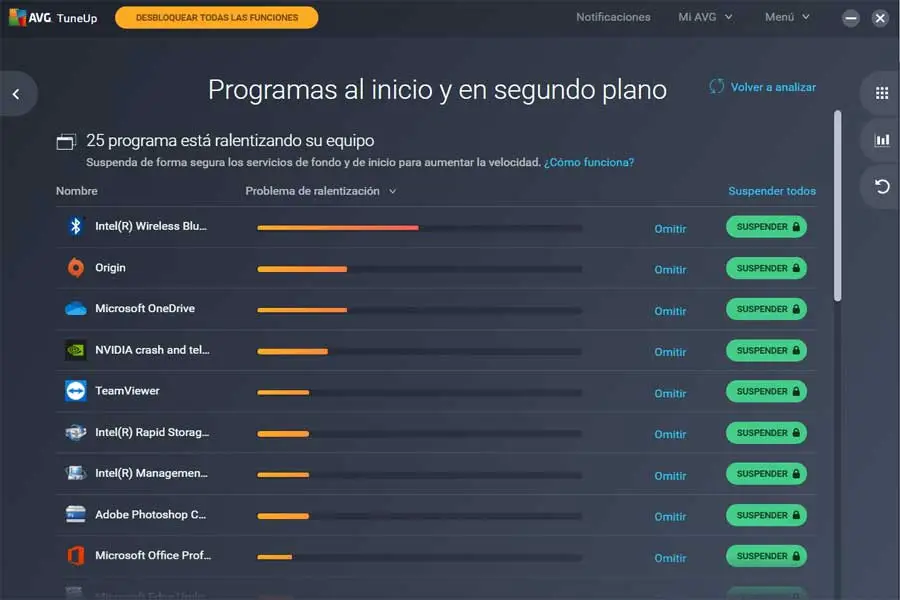
Libérez de l’espace avec AVG TuneUp
Les lecteurs de disque que nous avons dans l’ordinateur sont des éléments clés, car nous les utilisons constamment. Nous y stockons à la fois le système d’exploitation, les programmes que nous utilisons ou les données personnelles . Parfois, nous pouvons nous retrouver avec le problème de manquer d’espace, ce qui peut être un inconvénient majeur. Par conséquent, nous allons également vous dire qu’AVG TuneUp lui-même dispose de sa propre fonctionnalité de nettoyage automatisé des données. Comme vous pouvez l’imaginer, cela sera très utile pour économiser de l’espace disque. Mais pas seulement cela, mais nous pouvons également gagner en vitesse de fonctionnement du système en général.
Gardez à l’esprit que lorsque nous installons et désinstallons des programmes , ils laissent des traces dans le système d’exploitation. D’autre part, de la même manière, le système Windows génère lui-même une série de fichiers et de dossiers totalement inutiles qui sont inutilement stockés sur les disques durs du PC. Par conséquent, si nous utilisons AVG TuneUp, en cliquant simplement sur le bouton Corbeille du système, une liste apparaît à l’écran avec les éléments qui occupent inutilement de l’espace.
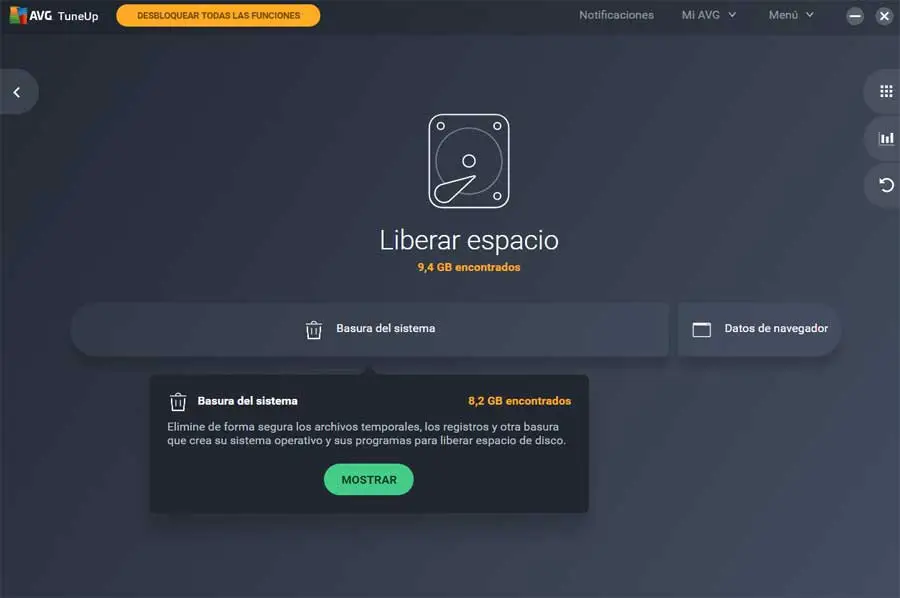
Comme dans les cas précédents, dans cette section, nous aurons l’occasion de marquer ce que nous voulons éliminer après avoir analysé le programme . A ce moment, l’application se chargera elle-même d’effacer ces données qui occupent l’espace de manière inutile. Pour nous donner une idée de tout cela, ces actions nous supposeront parfois plusieurs concerts gratuits dans les disques durs du PC, ce qui sera d’une grande aide.
Dépanner TuneUp
Le programme dont nous avons parlé a une fonctionnalité qui recherche d’éventuels problèmes dans l’ ordinateur . Avec cela, l’objectif est de ne pas avoir de surprises et de perdre nos propres informations stockées sans nous y attendre. Ainsi, AVG TuneUp essaie de surmonter ces défauts que nous pouvons rencontrer.
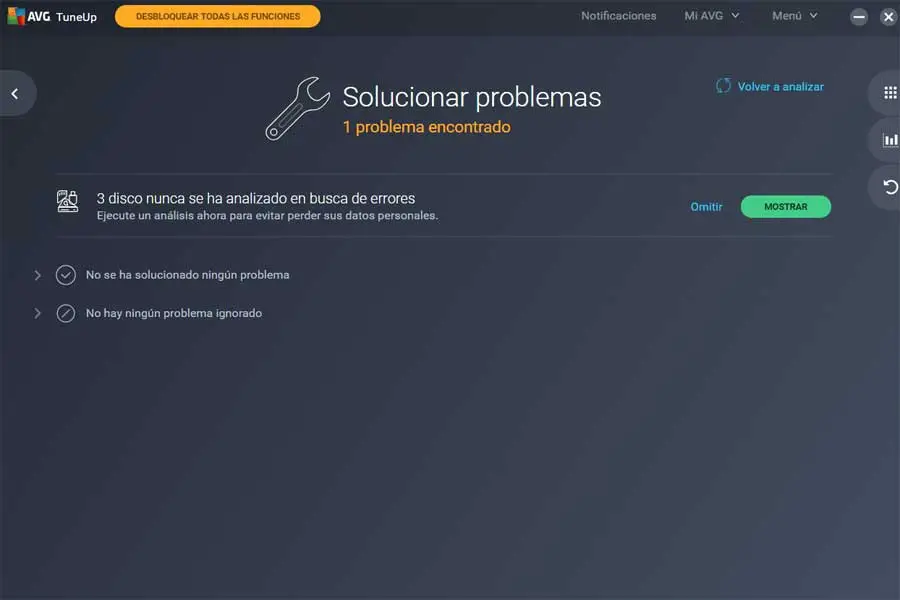
De plus, tout cela est effectué de manière automatisée afin que ces tâches soient aussi confortables et simples que possible. Dans le même temps, nous devons garder à l’esprit que nous pourrons automatiser la plupart des tâches de maintenance que propose ce programme. Nous y parvenons à partir de sa configuration, ce qui nous permet de nous désengager de tout cela à l’avenir.